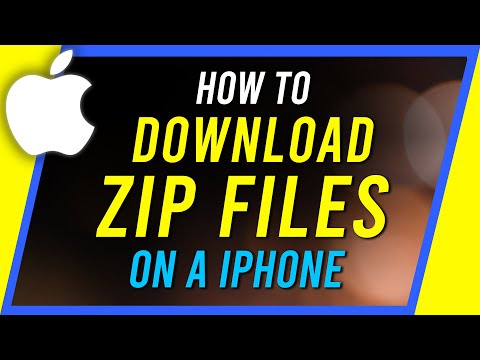
Inhoud
Deze gids zal je tonen hoe je zip-bestanden op de iPhone kunt openen, zodat je gecomprimeerde bestanden van een website naar je iPhone kunt downloaden en deze kunt uitpakken zodat je het bestand erin kunt gebruiken.
Standaard heeft de iPhone problemen met het openen van zip-bestanden, vooral als het bestand iets meer omvat dan alleen een PDF. Je kunt een zipbestand openen op je iPhone en de bestanden gebruiken met een gratis app.
U kunt zip-bestanden op de iPhone downloaden en openen, zodat u uw werk kunt doen zonder uw computer te grijpen. Er zijn nog steeds enkele beperkingen, dus dit is geen oplossing voor elk probleem dat je tegenkomt bij het openen van zip-bestanden op de iPhone of iPad, maar we kunnen je helpen de meeste zip-bestanden in een paar seconden te openen.
Gebruikers hebben een internetverbinding nodig om het zipbestand naar de iPhone te downloaden en vervolgens een gratis of betaalde app om het zipbestand te openen en de daarin opgeslagen bestanden te bekijken. Er zijn verschillende apps die zip-bestanden kunnen openen op de iPhone, maar Zip Viewer is een van de gemakkelijkst te gebruiken - en het is gratis.
Je kunt Dropbox ook gebruiken om een zip-bestand te downloaden. Zip Viewer toont je meer bestandstypen in het zip-bestand. Met deze app kun je ook het zipbestand of een bestand delen nadat je het uitgepakt hebt. Dit werkt met bestanden die u downloadt van internet of bestanden die u per e-mail ontvangt en die u niet kunt openen in uw Mail-app.
Volg de onderstaande stappen om gezipte bestanden op de iPhone te bekijken met iOS 8 of iOS 9.
Zip-bestanden downloaden
Het eerste wat je hoeft te doen is Zip Viewer voor iPhone downloaden. Dit is een gratis app, maar deze bevat wel advertenties. Als u geen advertenties wilt zien, zijn er andere betaalde opties beschikbaar in de app store.
Open Safari of uw e-mail op uw iPhone of iPad om het zipbestand te vinden dat u wilt openen. Houd er rekening mee dat, afhankelijk van wat er in het bestand staat, je misschien nog een app nodig hebt om het te openen.
Tik op het zip-bestand om het te downloaden. Als daarom gevraagd wordt tik op Openen in, in de linkerbovenhoek van het scherm.

Hoe zipbestanden op iPhone of iPad te openen.
Blader naar en kies Openen in Zip Viewer. Hierdoor wordt de app geopend en wordt het zipbestand weergegeven dat u hebt gedownload. Het is nog niet uitgepakt.
Tik nu op het zipbestand in Zip Viewer om het uit te pakken en de bestanden in de app te bekijken. Vanaf hier kunt u op de bestanden tikken om ze te bekijken als ze een algemeen formaat zijn. Je kunt ze ook delen of in een andere app gebruiken om te bewerken of te uploaden.
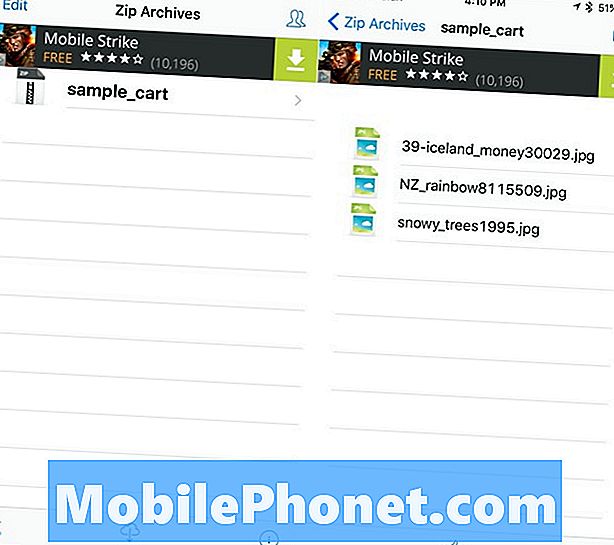
Unzip bestanden op de iPhone.
Dat is de gemakkelijkste manier om zip-bestanden op de iPhone te openen met een standaard app waarvoor geen account nodig is. U kunt de optie Openen in gebruiken om zip-bestanden te openen vanuit Dropbox of vanuit uw e-mail met Zip Viewer. Veel bestanden die via e-mail worden verzonden, hebben de vorm van een zipbestand om de grootte van de bijlage te verkleinen.
Beste iPhone 6s hoesjes, covers en skins


























